| Ключевые выводы по восстановлению корзины Mac | |
|---|---|
|
Можете ли вы восстановить удаленные файлы из корзины на Mac? Как насчет очищенной корзины? Есть ли шанс отменить очистку корзины, чтобы вернуть свои документы, изображения, видео или аудиофайлы? Не паникуйте. Если вы позаботитесь о потерянных данных, приняв правильные меры, вы можете легко восстановить файлы из корзины на Mac или положиться на способноепрограммное обеспечение для восстановления данных Macдля полного возобновления.
※ Небольшой совет:Просто нажмите сочетание клавиш Command (⌘) + Z, чтобы отменить последнее выполненное действие по удалению файла/папки.
Способ 1. Как восстановить удаленные файлы из корзины на Mac
Относится к:
- Выбрали файл и нажали Command (⌘) + Delete на клавиатуре;
- перетащили файл на значок корзины в доке;
- Щелкнули файл, удерживая клавишу Control, и выбрали «Переместить в корзину».
Корзина в Mac работает так же, какКорзинана компьютерах с Windows, которая предназначена для предоставления временного места для хранения удаленных файлов и данных. Если вы понимаете, что удалили что-то важное, чего не хотели, вы можете легко восстановить это из корзины.
Следуйте инструкциям:
- Откройте корзину на вашем Mac
- Найдите удаленные файлы или папки, которые вы удалили, в корзине
- Удерживая нажатой клавишу Option, щелкните файл и выберите Вернуть.
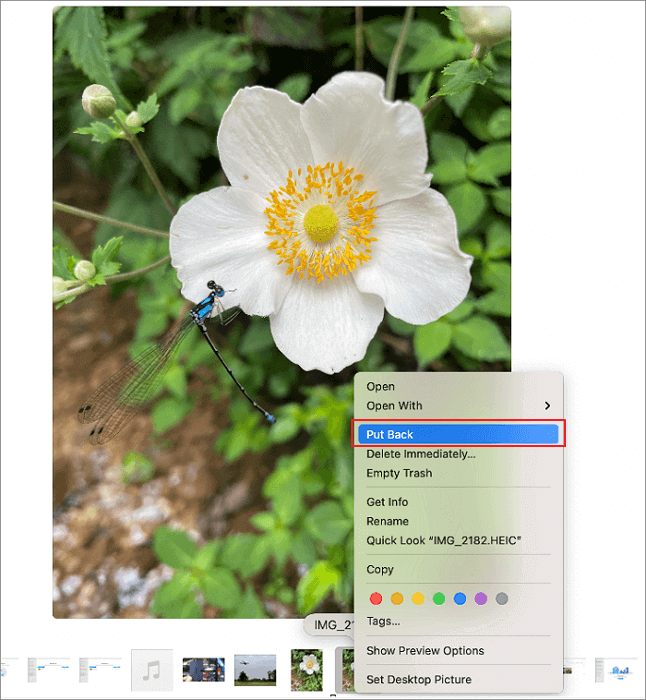
※ Восстановленные файлы отправляются в исходное местоположение перед удалением.
Способ 2. Как восстановить удаленные файлы из очищенной корзины на Mac
Относится к:
- Использовали Option + Command (⌘) + Delete, чтобы навсегда удалить файл
- Выбрали файл и выбрали параметр «Удалить немедленно».
- Очистили всю корзину, нажав кнопку «Очистить» в корзине.
- Включен параметр «Удалять элементы из корзины через 30 дней» в настройках Finder.
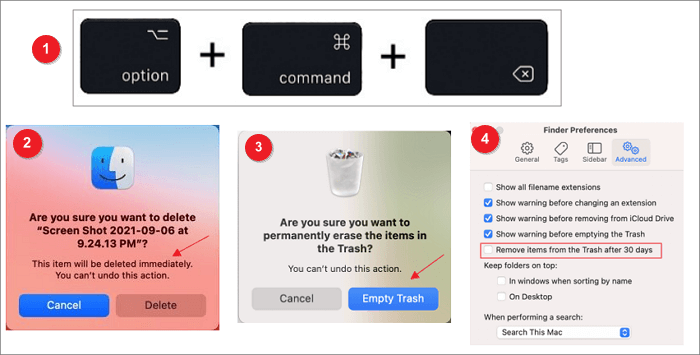
Однако не всегда так просто восстановить потерянные файлы, если вы очистили корзину. В связи с этим вам нужен более эффективный способ восстановления файлов из очищенной корзины на Mac.
Программа для восстановления данных - мудрое решение в любой ситуации с потерей данных. Независимо от того, очистили ли вы корзину илинавсегда удалили файлы на вашем Mac, оно может сканировать и восстанавливать все типы потерянных данных. Стоит отметить, что программное обеспечение для восстановления данных не только поддерживает восстановление данных на внутреннем диске Mac, но также применимо к внешним устройствам хранения, таким как SD-карты или внешние жесткие диски.
Что делает программное обеспечение для восстановления данных мощным:
Каждый раз, когда файл удаляется, система помечает пространство хранения, в котором находится файл, как пустое, но удаленный файл фактически сохраняется на устройстве хранения до тех пор, пока пространство хранения не будет перезаписано другими данными. Так работает программа для восстановления данных. Она сканирует и находит все удаленные файлы, прежде чем они будут перезаписаны, и восстанавливает их в безопасном месте.Мастер восстановления данных EaseUS для Macтакой инструмент для восстановления данных. Вот причины, по которым мы его рекомендуем.
Инструмент EaseUS для восстановления очищенной Корзины:
- Восстанавливает удаленные файлы Mac в корзине или при потере доступа к корзине
- Совместим с macOS от последней версии Big Sur до Mavericks.
- Поддерживает восстановление более 1000 типов файлов и предварительный просмотр восстанавливаемых файлов бесплатно.
- Улучшенная операционная эффективность на микросхеме M1.
Советы по увеличению шансов на восстановление данных:
- Остановите все операции записи, такие как редактирование, сохранение, создание и удаление файлов.
- Не обращайтесь к данным на целевом диске, например, просмотр файлов или папок.
- Не форматируйте и не переформатируйте диск.
Следуйте инструкциям:
Шаг 1. Выберите раздел диска (это может быть внутренний HDD/SSD или съемный накопитель), где вы потеряли данные (файлы, документы, и прочее). Нажмите кнопку «Сканировать».

Шаг 2. Data Recovery Wizard немедленно просканирует выбранный том диска и отобразит результаты сканирования на левой панели.

Шаг 3. В результатах сканирования выберите файл(ы) и нажмите кнопку "Восстановить".

Вопросы, связанные с отменой очистки корзины Mac
Вот несколько связанных вопросов, которые могут вас заинтересовать. Прочтите и легко решите свои проблемы.
1. Где корзина на Mac?
Обычно она находится на рабочем столе. Если ее там нет, щелкните его значок в Dock. Откроется окно Finder под названием Корзина, в котором отображаются все содержащиеся в нем файлы. Чтобы извлечь элемент, который уже находится в корзине, перетащите его обратно на рабочий стол или обратно в папку, к которой он принадлежит.
2. Куда деваются удаленные файлы после очистки корзины?
Файлы, которые перемещаются в корзину можно восстановить после их удаления. Если вы очистите корзину, эти файлы по-прежнему будут находиться на жестком диске, и их можно будет восстановить с помощью соответствующего программного обеспечения.
3. Могу ли я восстановить очищенную корзину на Mac?
Да. Восстановить файлы с Mac из очищенной корзины легко с помощьюМастера восстановления данных EaseUS Mac. Для восстановления файлов из очищенной корзины требуется всего три шага:
Шаг 1.Выберите место и нажмите кнопку «Сканировать».
Шаг 2.Программа запустит как быстрое, так и глубокое сканирование для поиска потерянных файлов.
Шаг 3.Выберите файл(ы) и нажмите кнопку «Восстановить сейчас», чтобы их вернуть.
4. Как очистить корзину на Mac?
- Нажмите и удерживайте значок корзины в Dock.
- Появится всплывающее окно с надписью «Очистить корзину». Выберите это.
Вы также можете очистить корзину из любого открытого окна Finder, удерживая клавиши Command + Shift + Delete.